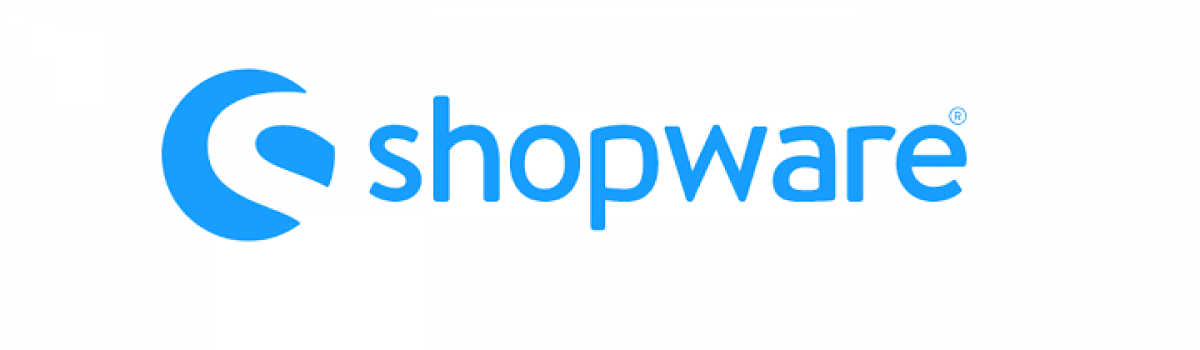Shopware mit Ihrer Finanzbuchhaltung anbinden
Mit Hilfe der Shopware DATEV Schnittelle Rechnungen aus deinem Shopware Shop ganz einfach ins DATEV Format bringen, das leistet die Software Shopware 2 DATEV der JERA Gmbh. Wir zeigen euch in dieser Episode wie ihr die Schnittstelle installiert und einrichtet, wo ihr die Software herbekommt und welche Features noch für euch bereit stehen. All das in diesem Shopware DATEV Tutorial. Für eine schriftliche Erklärung einfach runterscrollen.
eBakery ist Ihr Shopware Partner – Zertifizierter Shopware Business Partner und Template Designer.

Mit dem Laden des Videos akzeptieren Sie die Datenschutzerklärung von YouTube.
Mehr erfahren
DATEV Export mit der Shopware DATEV Schnittstelle
Die Finanzbuchhaltung gehört nicht gerade zu den beliebtesten Themen im Onlinehandel, doch ist notwendig, muss gemacht werden und betrifft jeden Onlinehändler. Deshalb wollen wir euch heute einen Weg zeigen eure Ausgangs-Rechnungen so einfach wie möglich aus Shopware rauszubekommen, um diese dann automatisiert in das gängige DATEV Format exportieren zu können. Euer Steuerberater wird es euch danken. Um diese Hürde zu bewältigen nutzen wir die Software Shopware 2 DATEV der Firma Jera GmbH. Die Shopware Kundennummern können dabei direkt in die Debitoren-Nummer übergeben werden. Darüberhinaus wird gewährleistet dass bei EU-Ausland oder Drittlands-Bestellungen auf die richtigen Erlöskonten gebucht wird.
Shopware 2 DATEV Installation
Wir erklären euch nun wie ihr Shopware 2 DATEV installiert und beides miteinander verbindet. Vorweg sei gesagt, dass wir weder eine steuerliche, noch rechtliche Beratung geben können und das hiermit auch nicht tun. Diese Erklärung dient lediglich der Informationsvermittlung.
Zu allererst müsst ihr eine Lizenz erwerben. Bei Jera steht euch dabei die Premium, Extended und Multishop Version zur Verfügung. Welche für eure Belange am Besten geeignet ist müsst ihr individuell entscheiden. Falls ihr euch erstmal nur mit der Software vertraut machen wollt, steht euch bei Jera eine Demo Version zur Verfügung die auf 5 Rechnungen limitiert ist.
Dafür packt ihr diese in den Warenkorb, füllt eure Kontaktdaten aus und erhaltet einen Download Link per Mail. Die Windows Installationsdatei ist ab Windows 7 aufwärts kompatibel und kann nun installiert werden. Wählt dafür das Programmverzeichnis, in das die Software installiert werden soll aus. Wichtig ist an der Stelle, dass ihr euch dieses Verzeichnis merkt oder notiert, wir werden es in Schritt 2 noch brauchen. Hier können nun die jeweiligen Komponenten ausgewählt werden. In unserem Fall wollen wir alles installieren. Anschließend könnt ihr den Namen des Ordners auswählen, der im Startmenü erscheinen soll. Und die Installation wird gestartet.
PHP Bridge Dateien ins Root-Verzeichnis importieren
Das geht auch relativ flott, sodass wir uns nun Schritt 2 zuwenden können. Damit die Schnittstelle die Belege eures Shops auslesen kann, müssen vier PHP-Dateien im Root-Verzeichnis eures Onlineshop installiert werden. Wir haben uns deshalb mal per FTP-Client mit diesem verbunden und suchen nun die besagten php Dateien. Diese findet ihr im Unterverzeichnis des Verzeichnisses, in dem ihr die Schnittstele installiert habt. Diese 4 werden in das Root-Verzeichnis von Shopware mittels FTP hochgeladen und vollenden damit Schritt 2.
Einfacher Export im DATEV Format dank der Shopware DATEV Schnittstelle
Wir starten nun mit einem Doppelklick die Software Shopware 2 DATEV und richten diese Schnittstelle erst einmal ein. Dazu geht ihr oben auf Setup und in unserem Fall Webshop, gebt die richtige Shop Domain ein, könnte diese auch mit “Shop-URL testen” prüfen und speichert die Änderungen ab. Anschließend könnt ihr auf Belege auslesen klicken und das ganze sollte dann so wie bei uns aussehen. Bei uns wurden bereits die Belege des Shops in Shopware 2 DATEV übernommen. Um die Belege zeitlich einzugrenzen habt ihr die Möglichkeit hier oben den Zeitraum festzulegen zu dem ihr die Belege an euren Steuerberater übergeben wollt. Auslesen könnt ihr diese dann wie bereits erwähnt mit dem Button Belege auslesen und anschließend in das DATEV Format bringen. Den dafür vorgesehen Ordner könnt ihr entweder direkt in der Software öffnen oder manuell im Explorer suchen. Bei uns ist der Ordner unter Dokumente / Shopware2DATEV zu finden. Hier seht ihr nun eure Belege, die nun per Mail oder USB-Stick an euren Steuerberater verschickt werden können.
Shopware Agentur eBakery
Sollte es neben dem DATEV Export noch weitere Anliegen bezüglich Shopware SEO, Shopware Plugins oder Ähnlichem geben, helfen wir als Shopware Agentur euch gerne weiter. Vereinbart dafür gerne direkt einen Termin mit unseren Shopware Experten.
- 5/5
- 1 rating
| Very bad! | Bad | Hmmm | Oke | Good! |
|---|---|---|---|---|
| 0% | 0% | 0% | 0% | 100% |
Haben Sie Fragen oder brauchen ein individuelles Angebot? Zögern Sie nicht, uns zu kontaktieren.